
1、查看java环境变量是否配置成功
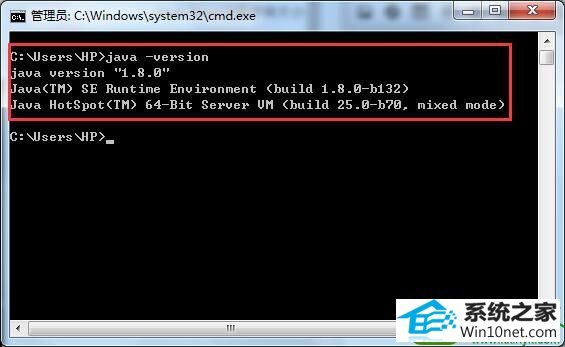
2、查看环境配置是否配置多余其它的版本jdk版本路径,只能配置一个版本环境变量

3、打开eclipse.ini文件
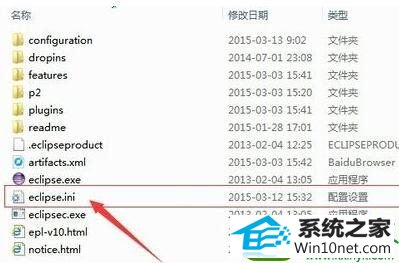
4、在换jdk版本时候,在下列文件内容版本需要进行更改,更改为当前路径版本
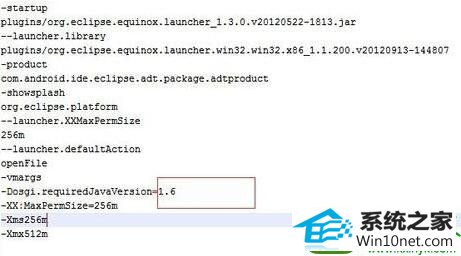
5、由于机器上内存太小也会导致eclipse无法打开的。例如下图进行更改
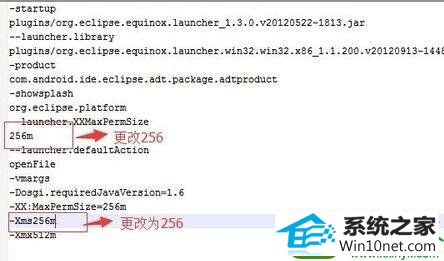
以上就是eclipse 报错解决方法步骤,如果用户在使用Eclipse时也出现同样问题的话,不妨按照教程的方法来解决吧。
本站发布的系统与软件仅为个人学习测试使用,不得用于任何商业用途,否则后果自负,请支持购买微软正版软件!
Copyright @ 2022 大师系统版权所有